-Рубрики
- РУКОДЕЛКИ (1155)
- ВЯЗАНИЕ (774)
- Крой и Шитье (97)
- Полимерная глина,тесто,холодный фарфор (57)
- Бохо стиль (53)
- Сумки (31)
- Папье-маше (13)
- Конфетные букетики (12)
- вязание-узоры крючком (11)
- Хенд Мейд (11)
- Декупаж (10)
- ПЕРЕДЕЛКА ОДЕЖДЫ И ОБУВИ (7)
- Журналы Вязание (6)
- Плетение из газеты (2)
- Ткань+вязание (1)
- Работы от Giovana Dias (1)
- Сухое и мокрое валяние (1)
- СИЛА МОЛИТВЕННОГО СЛОВА (905)
- Руны (595)
- ВОПРОСЫ О ПРАКТИЧЕСКОМ ПРИМЕНЕНИИ РУН (68)
- Молитвы-заговоры (65)
- Легенды, Обряды (50)
- Магия (49)
- Чакры (25)
- МОЛИТВЫ... (15)
- Учебник белой магии (14)
- Агмы (5)
- Черная магия (3)
- ТАРО (3)
- Гадание (2)
- Эгрегоры (2)
- Магия циган (1)
- славянские практики (1)
- Оформление (539)
- клипарты (69)
- НАБОР ДЛЯ РАМОК. (47)
- открытки (43)
- Флешки (33)
- Смайлики (25)
- кнопочки - переходы (24)
- Аватарки (23)
- Эпиграфы (22)
- Часики (18)
- Благодарности + код (17)
- Фоны прозрачные (16)
- Шаблоны (15)
- ФОРМУЛЫ РАМОЧЕК ДЛЯ МЕЙЛА (10)
- флеш заготовки (8)
- плеер (8)
- Фоны (7)
- РАЗДЕЛИТЕЛИ (7)
- флеш комментики. (6)
- Помощь по проектам (6)
- ПОДБОРКА БОЛЬШИХ КРАСИВЫХ АНИМАЦИЙ (5)
- разное (4)
- Рамочка с бегущими огоньками (4)
- Нужные формулы для дневника (4)
- ГОСТЕВАЯ (2)
- Глитеры (1)
- Баннеры дневника (1)
- Помошник блогера (1)
- Игрушки (456)
- Авторские (30)
- Шарнирная кукла (29)
- Для куклы (27)
- Кукла Реборн (17)
- Kуколки-большеножки (8)
- куклы от Susie McMahon (3)
- ФОТОШОПА (180)
- Коллажи, футажи, фракталы (30)
- Corel PaintShop Pro X6 (16)
- Видеомонтаж (1)
- На Здоровье (103)
- Шпаргалки. (87)
- Мои полезности для дневника (25)
- Энциклопедия ЛИРУ (2)
- Компьютерная грамотность (1)
- Стихи (44)
- УКРАШЕНИЯ (41)
- Вкусняшки (39)
- Интересно (35)
- Уроки рисования (25)
- КИНОЗАЛ (21)
- GIMP (20)
- САД и ОГОРОД (19)
- Сборник нужных сайтов (19)
- Психология и человек (15)
- Мудрости Жизни (14)
- Украина (11)
- МАНТРА (10)
- Тесты (7)
- Практика Медитации (2)
- Аудиокниги (6)
- Музыкальная пауза (6)
- Чувства в стихах.... (6)
- Художественное фото (4)
- Музыка (3)
- Секс и отношения (2)
- Луиза Хей и Афоризмы (1)
- ПРИТЧИ (1)
-Приложения
 СтенаСтена: мини-гостевая книга, позволяет посетителям Вашего дневника оставлять Вам сообщения.
Для того, чтобы сообщения появились у Вас в профиле необходимо зайти на свою стену и нажать кнопку "Обновить
СтенаСтена: мини-гостевая книга, позволяет посетителям Вашего дневника оставлять Вам сообщения.
Для того, чтобы сообщения появились у Вас в профиле необходимо зайти на свою стену и нажать кнопку "Обновить Я - фотографПлагин для публикации фотографий в дневнике пользователя. Минимальные системные требования: Internet Explorer 6, Fire Fox 1.5, Opera 9.5, Safari 3.1.1 со включенным JavaScript. Возможно это будет рабо
Я - фотографПлагин для публикации фотографий в дневнике пользователя. Минимальные системные требования: Internet Explorer 6, Fire Fox 1.5, Opera 9.5, Safari 3.1.1 со включенным JavaScript. Возможно это будет рабо ОткрыткиПерерожденный каталог открыток на все случаи жизни
ОткрыткиПерерожденный каталог открыток на все случаи жизни Всегда под рукойаналогов нет ^_^
Позволяет вставить в профиль панель с произвольным Html-кодом. Можно разместить там банеры, счетчики и прочее
Всегда под рукойаналогов нет ^_^
Позволяет вставить в профиль панель с произвольным Html-кодом. Можно разместить там банеры, счетчики и прочее
-Цитатник
ИСТИНА ЖИЗНИ... - (0)
ИСТИНА ЖИЗНИ... ...
МОЛИТВА ЗА ВСЕХ... - (0)МОЛИТВА ЗА ВСЕХ! МОЛИТВА ЗА ВСЕХ... За вс...
"Цените кажду.минуту!"... - (0) БЕРЕГИТЕ ЖИЗНЬ! - (0)БЕРЕГИТЕ ЖИЗНЬ! ...
МОЛИТВА - ЧИТАЕМАЯ В ДЕНЬ РОЖДЕНИЯ... - (1)...
-Музыка
- кенни джи Саксофон и море
- Слушали: 1214 Комментарии: 0
- Calling
- Слушали: 36811 Комментарии: 0
- танго
- Слушали: 4062 Комментарии: 1
- Мне тебя не хватает...
- Слушали: 26545 Комментарии: 0
- 'Hello
- Слушали: 19809 Комментарии: 0
-Всегда под рукой
-Поиск по дневнику
-Подписка по e-mail
-Друзья
Друзья оффлайнКого давно нет? Кого добавить?
Blistyulya
Cobbra
DragooonFly
erofeeva-alla
gar333
hannaviter55
IceCream285
iralev67
IRENA1965
irina2609
Irina_Karpenko
izzida
ka82
LediLana
len-OK65
lika_nika
Ludiko
lyiolik
lyudmila1209
Mikki-Miss
Na_Na_1
nadejda64
olganorway
Solovik
svtusik555
tinaklimowa
ValeZ
Vedma_ELENA
VEKO86
VERA-L
ZVEROBOY_7968
альфи_юшка
Булгакова_Татьяна
вправа
Диаскоп
Доктор_Хаус_Ру
ЕЖИЧКА
Женская-Планета
ИНТЕРЕСНЫЙ_БЛОГ_ЛесякаРу
ИСПАНСКИЙ_РЕСТОРАНЧИК
лана_зелёная
ЛИЧНЫЕ_ОТНОШЕНИЯ
Людмила_Гиренко
Люмлия
макоши_дом
макошь311
Марриэтта
оксяня
Таня_Красильникова
Хьюго_Пьюго_рукоделие
-Статистика
Коллаж «Взгляд на мир» |
Цитата сообщения Mademoiselle_Viv
Коллаж «Взгляд на мир»
Давно обещанный урок по этому коллажу.

1. Выбираем картинку-основу коллажа и находим на ней красивые цвета, я выбрала это фото и цвета - переднего плана #5099c2 и фоновый #005272.

Обрезаем фотографию так, чтобы убрать логотип.
2. Открываем новый документ размером 700х600px, прозрачный
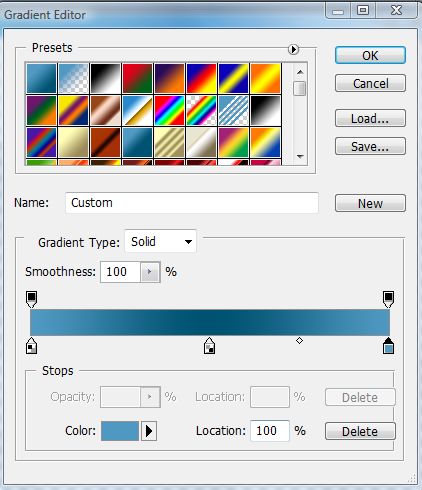
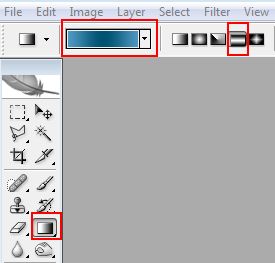
и зеркальным градиентом делаем фон, растягивая его из левого нижнего угла в правый верхний.
3. Применим фильтр Tramages>Tow the Line(скачать его можно здесь с такими настройками.
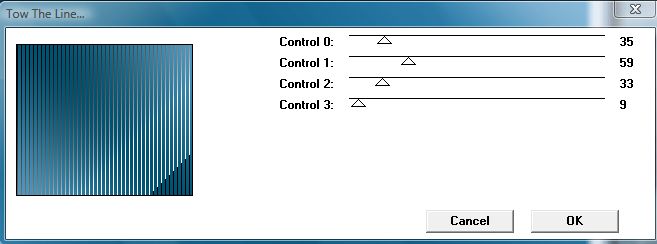
Перетаскиваем картинку на наш коллаж и, взяв ластик с мягкой кистью большого размера(у меня 200) пройдем по краям картинки.
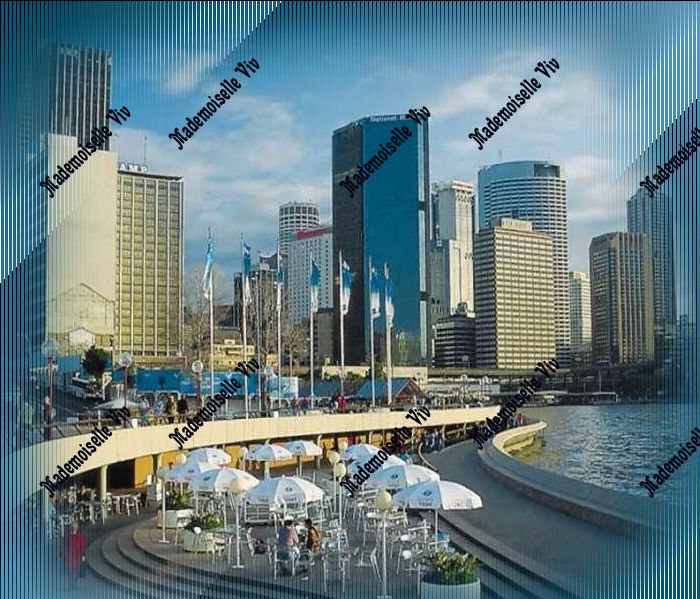
4. Открываем следующую картинку(хотя в принципе можно делать и на одной, как на этом коллаже
у меня будет вот такая

Берем инструмент Elliptical Marquee Tool (M)-"Овальное выделение" и, зажав Shift, выделяем красивый элемент картинки. Делайте выделение довольно большим, потом его будем уменьшать, если придется увеличивать - можно потерять качество картинки. Сделали? Теперь делаем инверсию - нажмите “Shift+Ctrl+I” для инверсии выделения и нажмите “Delete”. После этого инструментом "перемещение" перетащите наш шарик на коллаж(НЕ ЗАБУДЬТЕ СНЯТЬ ВЫДЕЛЕНИЕ).
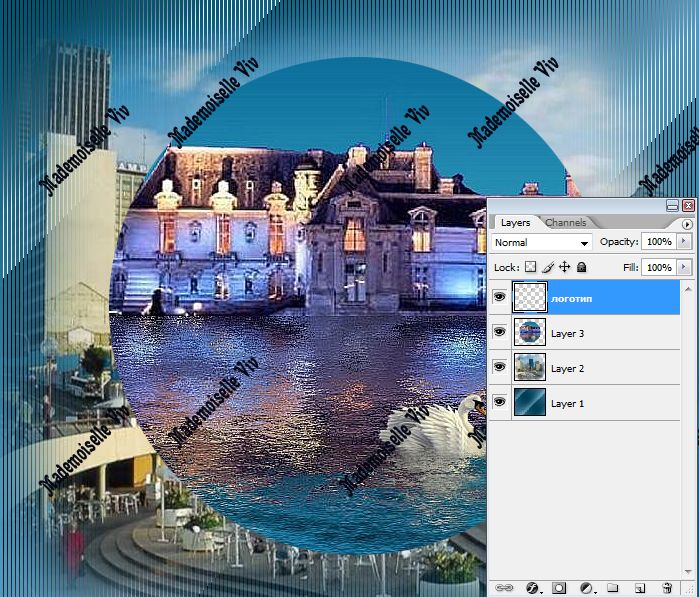
Теперь нам снова понадобится сделать выделение "шарику" - зажмите Ctrl и щелкните по иконке (окошку) слоя. Далее идем Filter > Distort > Spherize (Фильтр > Искажение > Сферизация)
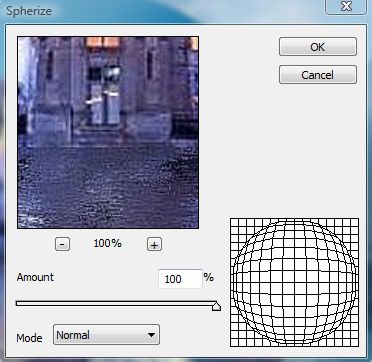
Снимаем выделение. Делаем обводку цветом фона #005272 и не забываем про тени.
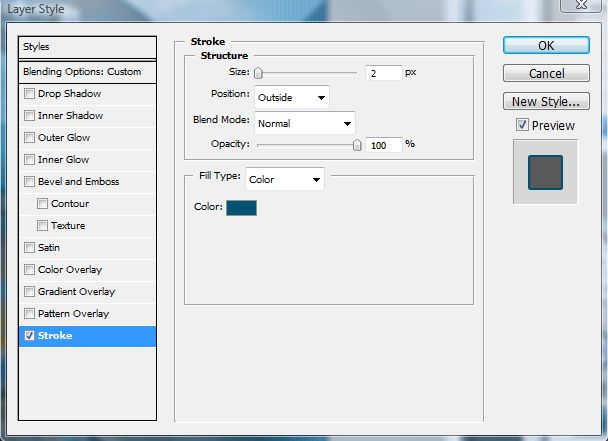
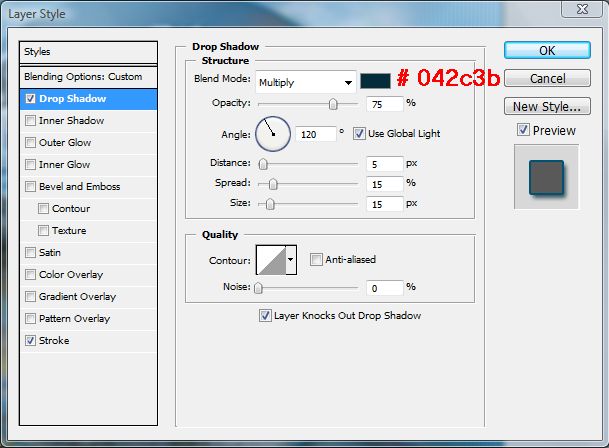
5. Если вы работаете с одной картинкой, то делаете копию слоя "шарик"(Ctrl+J). И инструментом "свободное трансформирование" уменьшаем картинку на 20%

Если с разными (как сейчас у меня), открываете картинку и перетаскиваете ее на коллаж. Делаем выделение на предыдущем слое с шариком (не меняя рабочий слой) и, сделав инверсию и нажав Delete, получаем копию первого шарика, но с другой картинкой. Так же инструментом "свободное трансформирование" уменьшаем его размер на 20%.

У второго шарика делаем искажение с помощью Filter > Distort > Spherize (Фильтр > Искажение > Сферизация) и такую же обводку и тени, как и у первого. Делаем копию этого слоя. Зажав Shift, сделайте оба эти слоя рабочими и перетащите их под большой шарик.
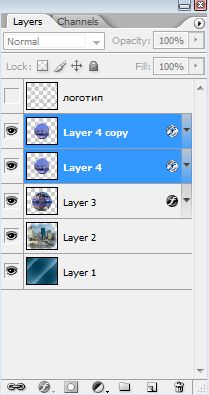
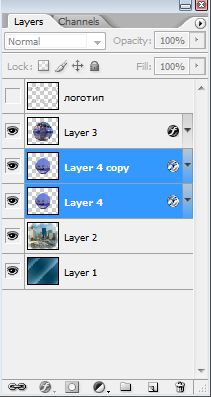
Переместите поочередно каждый из шариков, чтобы они красиво выглядывали из-под большого. Если нужно, то к одному из слоев примените Трансформирование >Отразить по горизонтали.

Сделайте еще шарики, как в предыдущих пунктах и уменьшите их до нужного Вам размера. Расположите их на коллаже поверх большого шарика. Объедините все слои и создайте новый. Залейте его цветом переднего плана #5099c2 и примените режим наложения Overlay (перекрытие ).

Осталось поставить фигурку, украсить по своему желанию и сделать рамочку!
Украшая свою картинку, я поняла, что этот цвет мне не подходит и я залила слой под перекрытие другим цветом #385ccc.

1. Выбираем картинку-основу коллажа и находим на ней красивые цвета, я выбрала это фото и цвета - переднего плана #5099c2 и фоновый #005272.

Обрезаем фотографию так, чтобы убрать логотип.
2. Открываем новый документ размером 700х600px, прозрачный
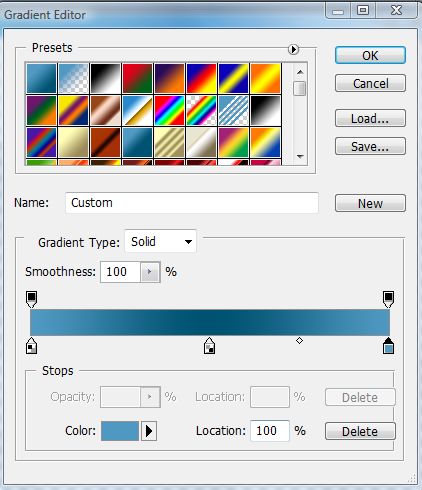
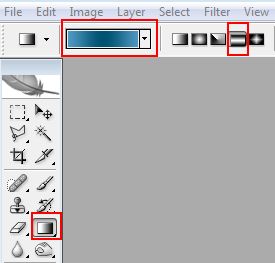
и зеркальным градиентом делаем фон, растягивая его из левого нижнего угла в правый верхний.
3. Применим фильтр Tramages>Tow the Line(скачать его можно здесь с такими настройками.
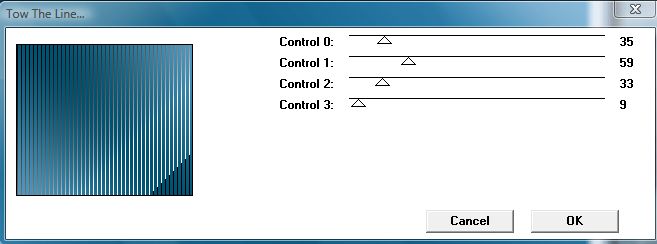
Перетаскиваем картинку на наш коллаж и, взяв ластик с мягкой кистью большого размера(у меня 200) пройдем по краям картинки.
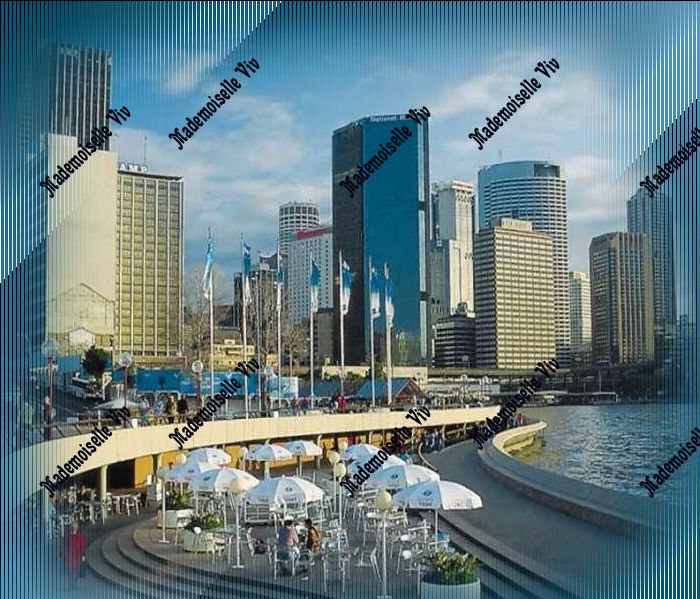
4. Открываем следующую картинку(хотя в принципе можно делать и на одной, как на этом коллаже
у меня будет вот такая

Берем инструмент Elliptical Marquee Tool (M)-"Овальное выделение" и, зажав Shift, выделяем красивый элемент картинки. Делайте выделение довольно большим, потом его будем уменьшать, если придется увеличивать - можно потерять качество картинки. Сделали? Теперь делаем инверсию - нажмите “Shift+Ctrl+I” для инверсии выделения и нажмите “Delete”. После этого инструментом "перемещение" перетащите наш шарик на коллаж(НЕ ЗАБУДЬТЕ СНЯТЬ ВЫДЕЛЕНИЕ).
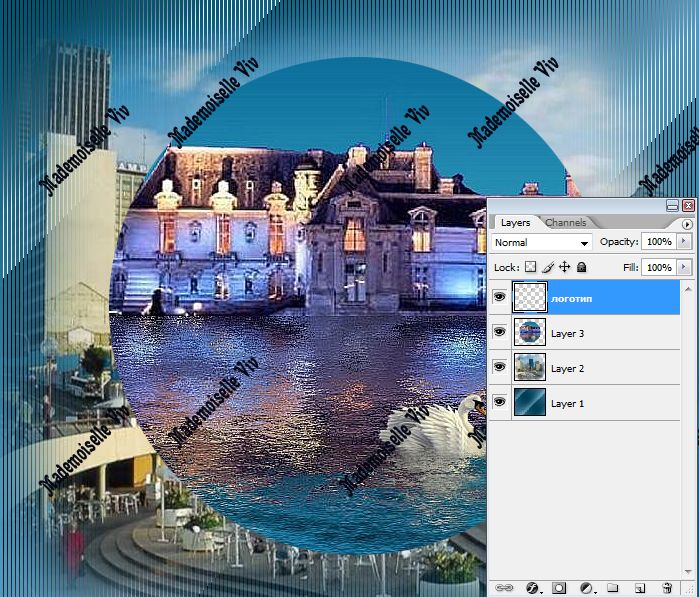
Теперь нам снова понадобится сделать выделение "шарику" - зажмите Ctrl и щелкните по иконке (окошку) слоя. Далее идем Filter > Distort > Spherize (Фильтр > Искажение > Сферизация)
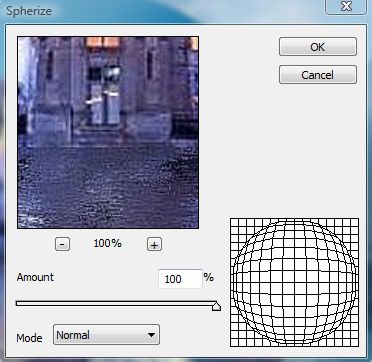
Снимаем выделение. Делаем обводку цветом фона #005272 и не забываем про тени.
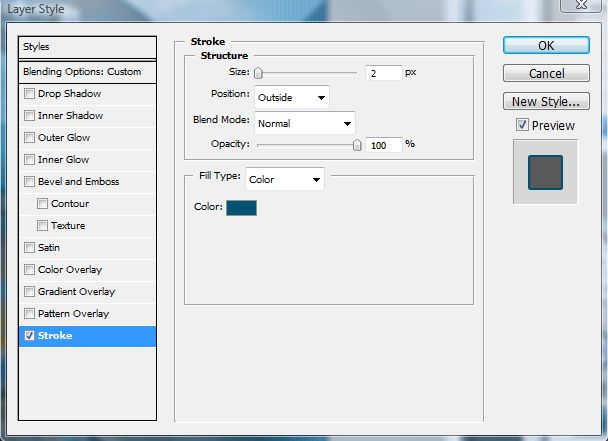
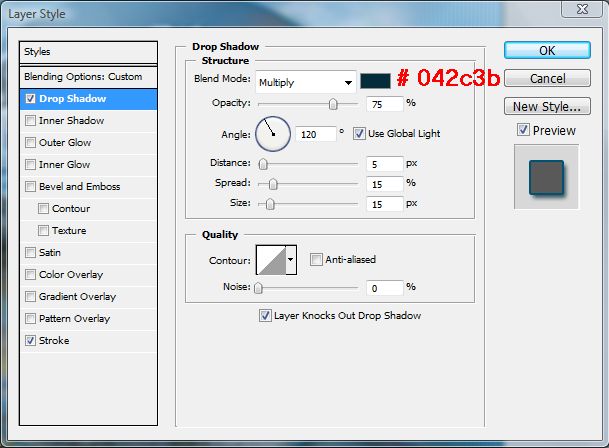
5. Если вы работаете с одной картинкой, то делаете копию слоя "шарик"(Ctrl+J). И инструментом "свободное трансформирование" уменьшаем картинку на 20%
Если с разными (как сейчас у меня), открываете картинку и перетаскиваете ее на коллаж. Делаем выделение на предыдущем слое с шариком (не меняя рабочий слой) и, сделав инверсию и нажав Delete, получаем копию первого шарика, но с другой картинкой. Так же инструментом "свободное трансформирование" уменьшаем его размер на 20%.

У второго шарика делаем искажение с помощью Filter > Distort > Spherize (Фильтр > Искажение > Сферизация) и такую же обводку и тени, как и у первого. Делаем копию этого слоя. Зажав Shift, сделайте оба эти слоя рабочими и перетащите их под большой шарик.
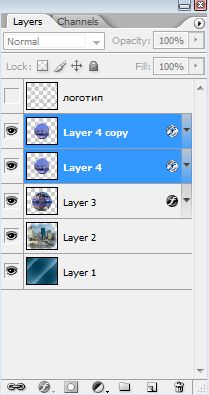
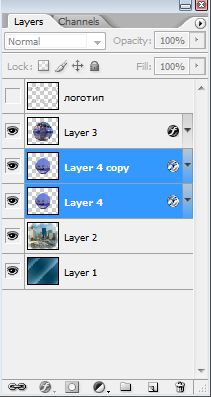
Переместите поочередно каждый из шариков, чтобы они красиво выглядывали из-под большого. Если нужно, то к одному из слоев примените Трансформирование >Отразить по горизонтали.

Сделайте еще шарики, как в предыдущих пунктах и уменьшите их до нужного Вам размера. Расположите их на коллаже поверх большого шарика. Объедините все слои и создайте новый. Залейте его цветом переднего плана #5099c2 и примените режим наложения Overlay (перекрытие ).

Осталось поставить фигурку, украсить по своему желанию и сделать рамочку!
Украшая свою картинку, я поняла, что этот цвет мне не подходит и я залила слой под перекрытие другим цветом #385ccc.
| Рубрики: | ФОТОШОПА/Коллажи, футажи, фракталы |
| Комментировать | « Пред. запись — К дневнику — След. запись » | Страницы: [1] [Новые] |






